Là một người yêu thích Mac Mini và thường ưu tiên macOS hơn Windows về nhiều mặt, tôi phải thừa nhận rằng macOS không hề hoàn hảo – thực tế là còn khá xa mới đạt đến mức đó. Có những khía cạnh của hệ điều hành này thực sự không hợp lý cho một thiết bị desktop. Nếu Apple thực sự muốn macOS trở nên tốt hơn Windows, một số điều cần phải thay đổi. Dưới đây là những điểm tôi tin rằng sẽ góp phần lớn giúp macOS trở thành lựa chọn vượt trội hơn so với đối thủ.
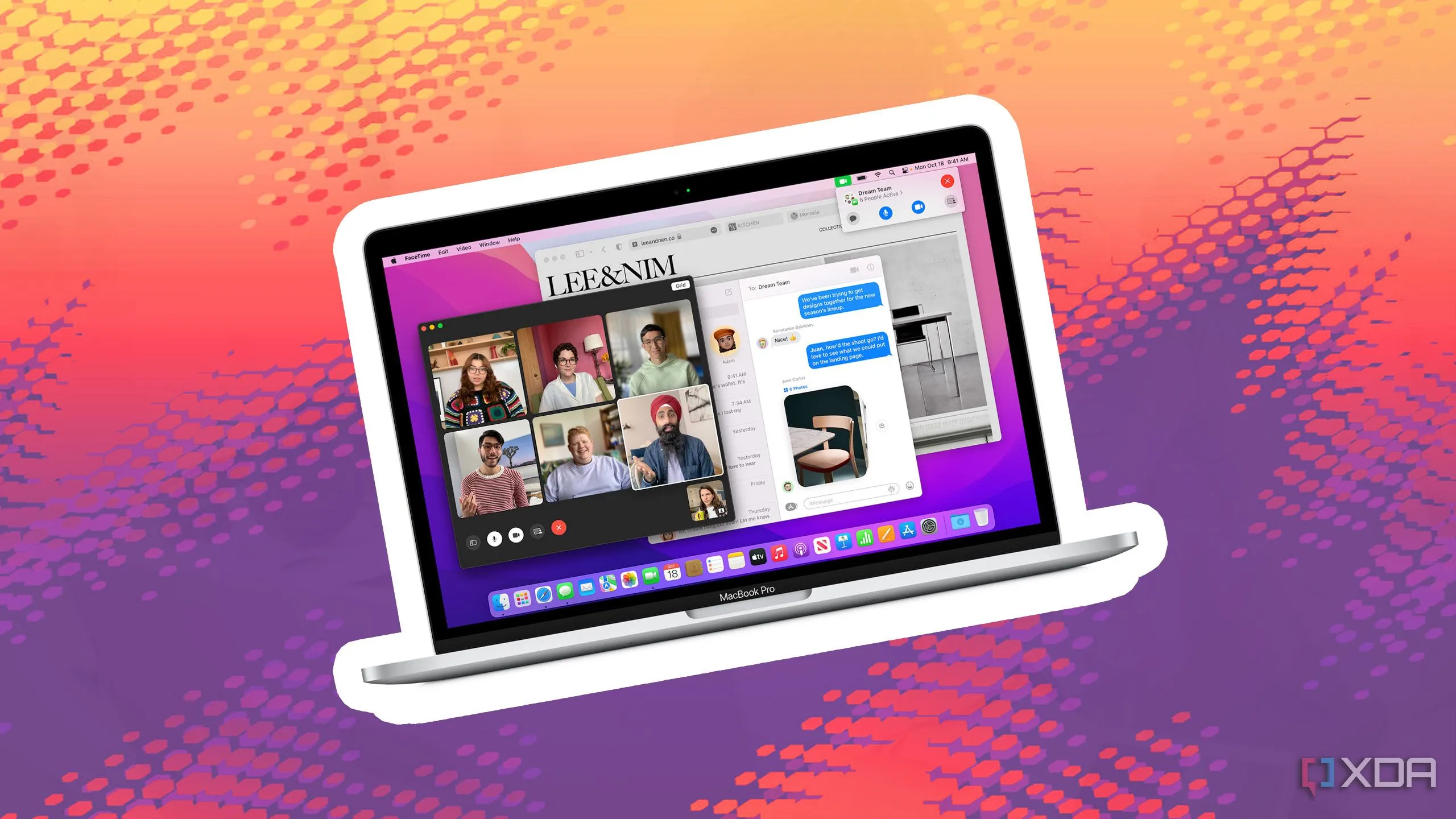 Màn hình MacBook hiển thị giao diện macOS trên nền màu sắc rực rỡ, tượng trưng cho trải nghiệm người dùng hệ điều hành.
Màn hình MacBook hiển thị giao diện macOS trên nền màu sắc rực rỡ, tượng trưng cho trải nghiệm người dùng hệ điều hành.
1. Quyền riêng tư và bảo mật quá mức cần thiết
Thường xuyên yêu cầu mật khẩu gây phiền toái
Một trong những điều tôi không thực sự hiểu ở macOS là cách tiếp cận quá mức thận trọng về bảo mật. Ở một mức độ nào đó, việc bảo mật tốt hơn là tuyệt vời. Nhưng điều khiến tôi khó chịu là việc tôi liên tục phải nhập mật khẩu để thực hiện những việc hoàn toàn bình thường. Nếu tôi muốn cài đặt một ứng dụng miễn phí từ App Store, tôi cần mật khẩu. Nếu tôi cần cài đặt một bản cập nhật hệ thống, cũng tương tự.
Có quá nhiều thao tác nhỏ trên macOS yêu cầu tôi nhập mật khẩu. Điều kỳ lạ hơn là đôi khi bạn cần mật khẩu của máy Mac, và đôi khi bạn lại cần mật khẩu Apple ID – hai loại mật khẩu khác nhau. Những ví dụ tôi vừa nêu đòi hỏi các mật khẩu khác nhau cho từng việc. Nếu bạn có MacBook hỗ trợ Touch ID, cảm giác này còn kỳ lạ hơn khi một số việc hoạt động với Touch ID, trong khi những việc khác vẫn yêu cầu bạn phải gõ mật khẩu. Sự thiếu nhất quán này làm giảm trải nghiệm người dùng và khiến các thao tác đơn giản trở nên rườm rà không cần thiết.
2. Quản lý quyền ứng dụng chưa liền mạch
Bắt buộc khởi động lại ứng dụng để cấp quyền
Một vấn đề khác mà tôi thỉnh thoảng gặp phải với macOS là các ứng dụng yêu cầu một số quyền nhất định cần phải được khởi động lại để những quyền đó có hiệu lực. Điều này có thể gây khó chịu khi chúng ta nói về các quyền như chia sẻ màn hình. Không ai muốn tham gia một cuộc họp, cố gắng chia sẻ màn hình của mình, và rồi nhận ra rằng họ phải rời khỏi cuộc họp trước để có thể thực hiện điều đó.
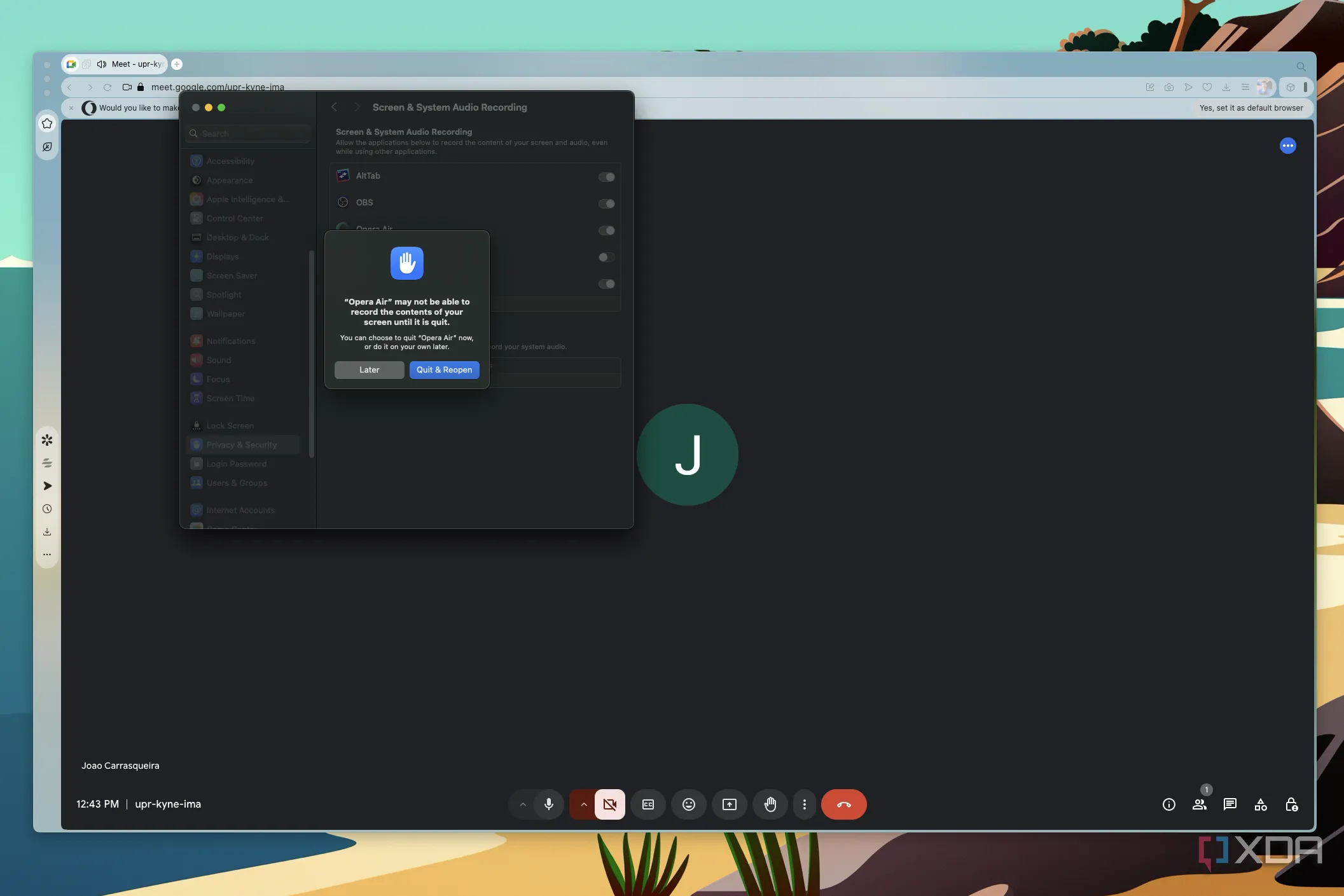 Cửa sổ thông báo trên macOS yêu cầu khởi động lại ứng dụng để áp dụng thay đổi quyền truy cập màn hình.
Cửa sổ thông báo trên macOS yêu cầu khởi động lại ứng dụng để áp dụng thay đổi quyền truy cập màn hình.
Đây là một vấn đề khá nhỏ vì nó chỉ xảy ra một lần cho mỗi ứng dụng, và tôi nghĩ hầu hết mọi người sẽ sử dụng các ứng dụng giống nhau gần như mọi lúc. Tuy nhiên, nó vẫn gây khó chịu vào những thời điểm nhất định. Apple nên đơn giản hóa quy trình cấp quyền cho các ứng dụng mà không cần phải khởi động lại chúng để nâng cao hiệu suất làm việc và sự tiện lợi.
3. Công cụ chỉnh sửa ảnh cơ bản còn thiếu sót
Preview thiếu các tính năng chỉnh sửa cơ bản
So với Windows, việc chỉnh sửa ảnh chụp màn hình trên macOS mang lại trải nghiệm lẫn lộn, mặc dù tiềm năng để có một công cụ thực sự tuyệt vời là rất lớn. Điều kỳ lạ là tôi cảm thấy macOS lại thất bại ở những tác vụ cơ bản hơn, trong khi lại xử lý tốt hơn các tác vụ phức tạp.
Ví dụ, Snipping Tool trong Windows 11 cung cấp một cách dễ dàng để che giấu thông tin cá nhân như email và số điện thoại nhờ công nghệ nhận diện văn bản. Vì vậy, khi tôi chụp ảnh màn hình, tôi có thể dễ dàng ẩn những loại thông tin đó. Một tính năng dễ sử dụng khác trong Windows 11 là cắt ảnh theo một tỷ lệ khung hình cụ thể, sau đó chọn kích thước tuân thủ tỷ lệ đó. Tôi đã được nhiều người nói rằng Preview cũng có thể làm được điều này, nhưng tôi đã thử đi thử lại mà không thành công.
 Người dùng đang xem lại ảnh trên máy ảnh kỹ thuật số, bên cạnh laptop hiển thị thư viện ảnh, minh họa nhu cầu chỉnh sửa ảnh.
Người dùng đang xem lại ảnh trên máy ảnh kỹ thuật số, bên cạnh laptop hiển thị thư viện ảnh, minh họa nhu cầu chỉnh sửa ảnh.
Hai tính năng này có vẻ như là những tính năng cơ bản, đặc biệt là tính năng thứ hai. Vì vậy, tôi rất ngạc nhiên khi chúng không thể thực hiện được, đặc biệt khi Preview lại rất tốt ở các tính năng chỉnh sửa khác như vẽ mũi tên hoặc khung hình trên ảnh chụp màn hình. Việc thiếu hụt này làm giảm hiệu quả công việc đối với những người thường xuyên xử lý ảnh chụp màn hình.
4. Trình khởi chạy ứng dụng (Launchpad) kém hiệu quả
Thiết kế toàn màn hình không phù hợp với desktop
Tôi biết mọi người thường phàn nàn về Start menu trên Windows 11, nhưng bạn đã bao giờ thử sử dụng trình khởi chạy ứng dụng tương đương của macOS chưa? Launchpad là một trình khởi chạy ứng dụng hoàn toàn tệ hại cho một hệ điều hành desktop và có cảm giác như nó được tạo ra từ sự lười biếng. Nó chiếm toàn bộ màn hình, tương tự như màn hình chính trên iPhone hoặc iPad, ngoại trừ việc màn hình máy tính lớn hơn nhiều và không có cảm ứng. Do đó, việc điều hướng giao diện này tốn nhiều thời gian hơn mức cần thiết. Cảm giác như Apple chỉ đơn thuần chuyển giao diện từ iOS sang, và điều làm cho điều đó trở nên rõ ràng hơn là bạn thậm chí không thể nhấp chuột phải vào bất kỳ thứ gì trong menu này. Hành động bổ sung duy nhất có sẵn là xóa hoặc kéo một ứng dụng, và để làm được điều đó, bạn nhấp và giữ cho đến khi các biểu tượng bắt đầu rung — giống hệt trên iOS.
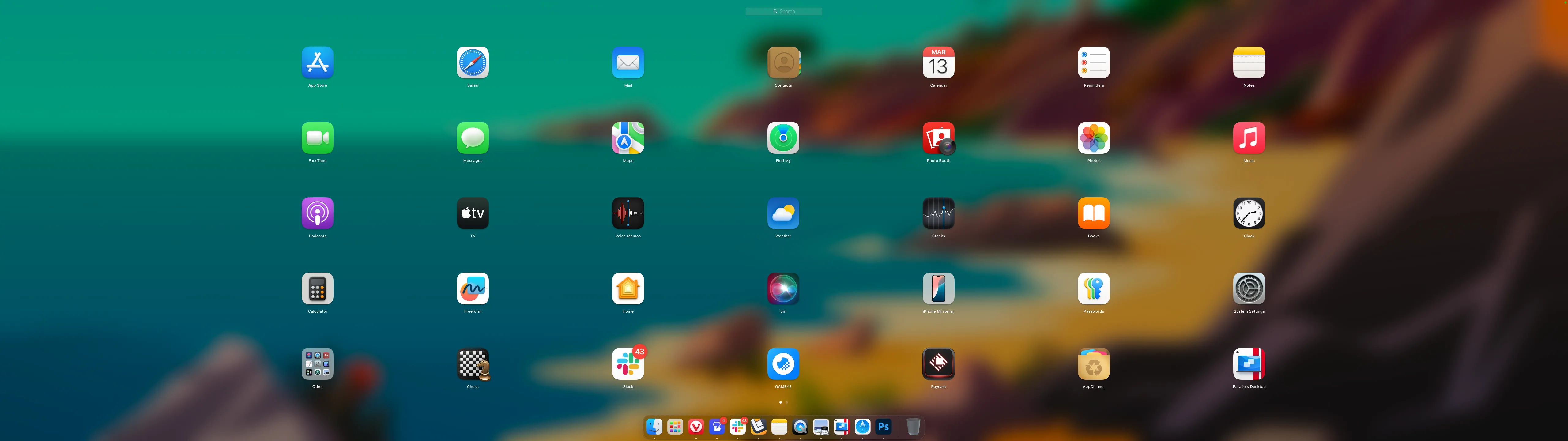 Giao diện Launchpad của macOS hiển thị trên màn hình ultrawide 32:9, cho thấy không gian trống lãng phí.
Giao diện Launchpad của macOS hiển thị trên màn hình ultrawide 32:9, cho thấy không gian trống lãng phí.
Và đó chỉ là trên một chiếc laptop với màn hình tiêu chuẩn tương đối. Trên một máy tính để bàn, giao diện này còn tệ hơn nhiều. Tôi có một màn hình ultrawide 49 inch 32:9, và có quá nhiều không gian bị lãng phí trong giao diện này. Vùng đệm khổng lồ ở mỗi bên của danh sách ứng dụng, cộng với khoảng cách giữa các biểu tượng nhiều hơn mức cần thiết. Không có lý do chính đáng nào khiến giao diện này phải chiếm toàn bộ màn hình và lại làm được ít như vậy. Ít nhất hãy biến nó thành một menu dạng pop-up — ngay cả Chrome OS cũng làm đúng điều đó.
5. Quản lý cửa sổ còn nhiều hạn chế
Khó chuyển đổi giữa các cửa sổ của một ứng dụng, Snap Layouts kém hơn Windows
Nhiều khi, cảm giác như macOS không được thiết kế để phục vụ năng suất làm việc. Quản lý cửa sổ là một ví dụ hoàn hảo cho điều đó. Có quá nhiều điều sai sót trong việc quản lý cửa sổ trên macOS đến nỗi khó biết nên bắt đầu từ đâu. Đầu tiên, có Dock, hiển thị các biểu tượng của tất cả các ứng dụng đang mở, nhưng nó không giống như trên Windows, nơi bạn có thể dễ dàng nhìn thấy các cửa sổ đang mở của mình. Không, bạn phải nhấp chuột phải vào biểu tượng ứng dụng để xem tất cả các cửa sổ mà nó đang mở, và nếu có một cửa sổ bạn đã thu nhỏ, nó sẽ được hiển thị riêng biệt với biểu tượng ứng dụng.
Vấn đề này cũng mở rộng đến bộ chuyển đổi cửa sổ mà bạn có thể sử dụng với tổ hợp phím Command + Tab. Một lần nữa, phím tắt này chỉ chuyển đổi giữa các ứng dụng, nhưng nếu bạn có một ứng dụng với nhiều cửa sổ đang mở, nó không cho phép bạn chọn một cửa sổ cụ thể. Có một phím tắt khác để di chuyển giữa các cửa sổ đang mở của ứng dụng đang hoạt động, điều này rườm rà hơn rất nhiều.
Nhưng còn một khía cạnh khác mà macOS còn kém: sắp xếp các cửa sổ trên màn hình. Windows đã làm tốt hơn về đa nhiệm từ lâu, nhưng Windows 11 thực sự đã nâng cao tiêu chuẩn với Snap Layouts, giúp dễ dàng chia màn hình cho tối đa bốn ứng dụng cạnh nhau và dễ dàng thay đổi kích thước, sắp xếp chúng trên màn hình. macOS chỉ gần đây mới cho phép gắn các ứng dụng vào một nửa màn hình, nhưng điều đó vẫn còn rất hạn chế. Chưa kể không có cách nào để thay đổi kích thước cả hai ứng dụng cùng lúc. Vì vậy, nếu bạn muốn một sự phân chia khác với 50-50, bạn cần phải thay đổi kích thước cả hai cửa sổ thủ công. Đa nhiệm chỉ là một nỗi phiền toái trên macOS nếu bạn không sử dụng bất kỳ ứng dụng của bên thứ ba nào.
6. Menu ứng dụng ở thanh trên cùng không tiện lợi
Thanh menu ở góc xa màn hình lớn gây bất tiện
Thanh menu là một trong những khái niệm cốt lõi của macOS, và tôi khá thích cách nó cung cấp một cách thống nhất để hiển thị các menu ứng dụng và cũng bao gồm tất cả các biểu tượng và thông tin ứng dụng mà không chiếm nhiều không gian. Nó mang lại cảm giác rất hiệu quả về không gian, nhưng có một vấn đề lớn: các menu thực sự của ứng dụng.
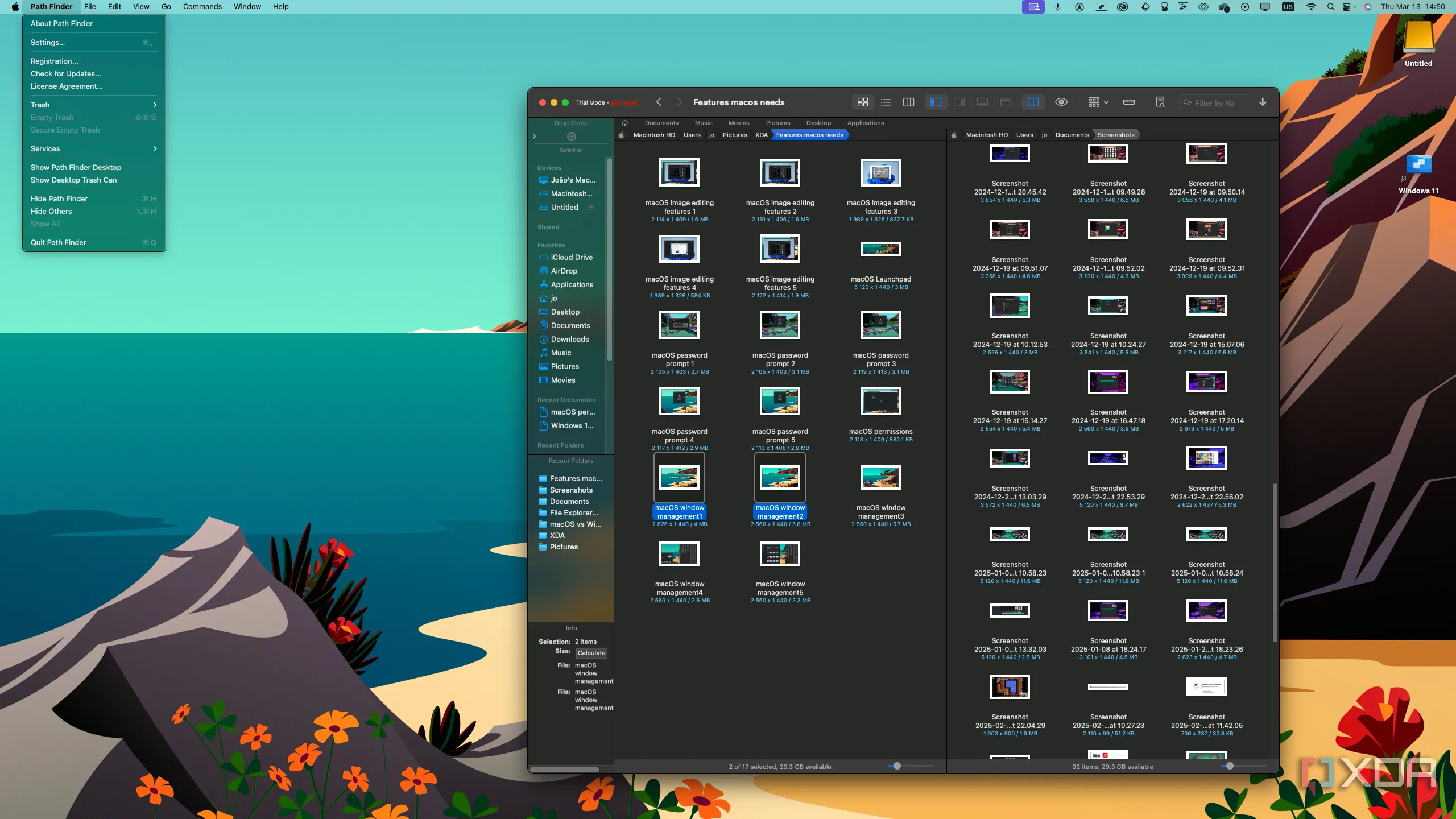 Giao diện macOS hiển thị thanh menu ứng dụng cố định ở góc trên bên trái, trong khi cửa sổ ứng dụng nằm lệch sang phải, gây khó khăn cho người dùng màn hình lớn.
Giao diện macOS hiển thị thanh menu ứng dụng cố định ở góc trên bên trái, trong khi cửa sổ ứng dụng nằm lệch sang phải, gây khó khăn cho người dùng màn hình lớn.
Các menu ứng dụng được hiển thị ở thanh menu tại góc trên bên trái của màn hình, và điều đó luôn luôn là như vậy. Trên một chiếc laptop, điều này có lý vì màn hình nhỏ hơn và bạn có thể đang sử dụng ứng dụng ở chế độ toàn màn hình, vì vậy menu ở vị trí bạn mong đợi. Nhưng trên một màn hình lớn, điều này khiến menu quá xa tầm với, và mất nhiều thời gian hơn để truy cập tùy chọn bạn muốn.
Tôi nghĩ Apple có thể giải quyết vấn đề này theo một vài cách mà không cần sao chép Windows. Có lẽ các menu ứng dụng có thể di chuyển dọc theo thanh menu để chúng luôn thẳng hàng với cửa sổ ứng dụng. Điều đó có thể trông hơi kỳ cục, nhưng sẽ hoạt động tốt hơn một chút. Hoặc có lẽ bạn có thể cài đặt để các menu xuất hiện trực tiếp phía trên cửa sổ ứng dụng khi di chuột qua các điều khiển cửa sổ, hoặc bằng cách giữ một phím cụ thể trên bàn phím. Điều đó sẽ giúp mọi thứ dễ dàng hơn rất nhiều.
macOS vẫn còn nhiều điều để học hỏi
Cuối cùng, tôi vẫn thực sự thích sử dụng macOS, nhưng tôi đã phải tùy chỉnh nó bằng các ứng dụng của bên thứ ba để nó hoạt động hiệu quả hơn rất nhiều cho tôi. Vì vậy, điều quan trọng là phải thừa nhận những thiếu sót mà bản thân hệ điều hành này vẫn còn. Tôi thực sự thích sử dụng macOS về nhiều mặt, nhưng nếu Apple muốn chiếm được trái tim của nhiều người dùng Windows hơn, ít nhất những tính năng này cần thay đổi hoặc được bổ sung sớm. Chắc chắn bạn có thể nghĩ ra nhiều điều nữa, nhưng đây là những điểm rõ ràng nhất đối với tôi.
Dù macOS nổi bật với sự ổn định, hệ sinh thái chặt chẽ và giao diện đẹp mắt, những hạn chế về bảo mật quá chặt chẽ, quản lý quyền ứng dụng rườm rà, công cụ chỉnh sửa ảnh cơ bản còn thiếu, trình khởi chạy Launchpad kém hiệu quả, khả năng quản lý cửa sổ và thanh menu chưa tối ưu trên màn hình lớn vẫn là những rào cản lớn. Để thực sự thống trị thị trường và thu hút người dùng từ Windows, Apple cần lắng nghe và cải thiện những điểm này, biến macOS thành một hệ điều hành không chỉ mạnh mẽ mà còn thực sự thân thiện và hiệu quả cho mọi tác vụ desktop.
Bạn nghĩ sao về những điểm này? Hãy chia sẻ ý kiến của bạn ở phần bình luận bên dưới hoặc khám phá thêm các bài viết so sánh về macOS và Windows trên camnangcongnghe.net!